PS去除图片中不想要的部分
摘要:去除图片不想要的地方,脸部色斑,图片logo文字等等,好了,下面我们一起来看看吧!步骤1、Ctrl+J复制背景图层,防止原图片受损,无法恢复...
去除图片不想要的地方,脸部色斑,图片logo 文字等等,好了,下面我们一起来看看吧!
步骤
1、Ctrl+J 复制背景图层,防止原图片受损,无法恢复。想消除的logo
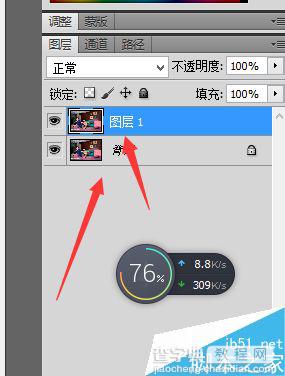

2、找到工具栏,污点修复工具。属性面板设置笔刷大小,点击内容识别


3、在想消除的地方涂抹。仿制图章工具。按住alt键点击想要复制的地方,单击鼠标。把想要复制的地方拖动,



4、不理想的,突兀的地方再用污点修复工具慢慢修复

注意事项
污点修复一定选择内容识别,
【PS去除图片中不想要的部分】相关文章:
上一篇:
PS给照片添加唯美的雪花
下一篇:
ps怎么将图片转换为插画风格的照片?
